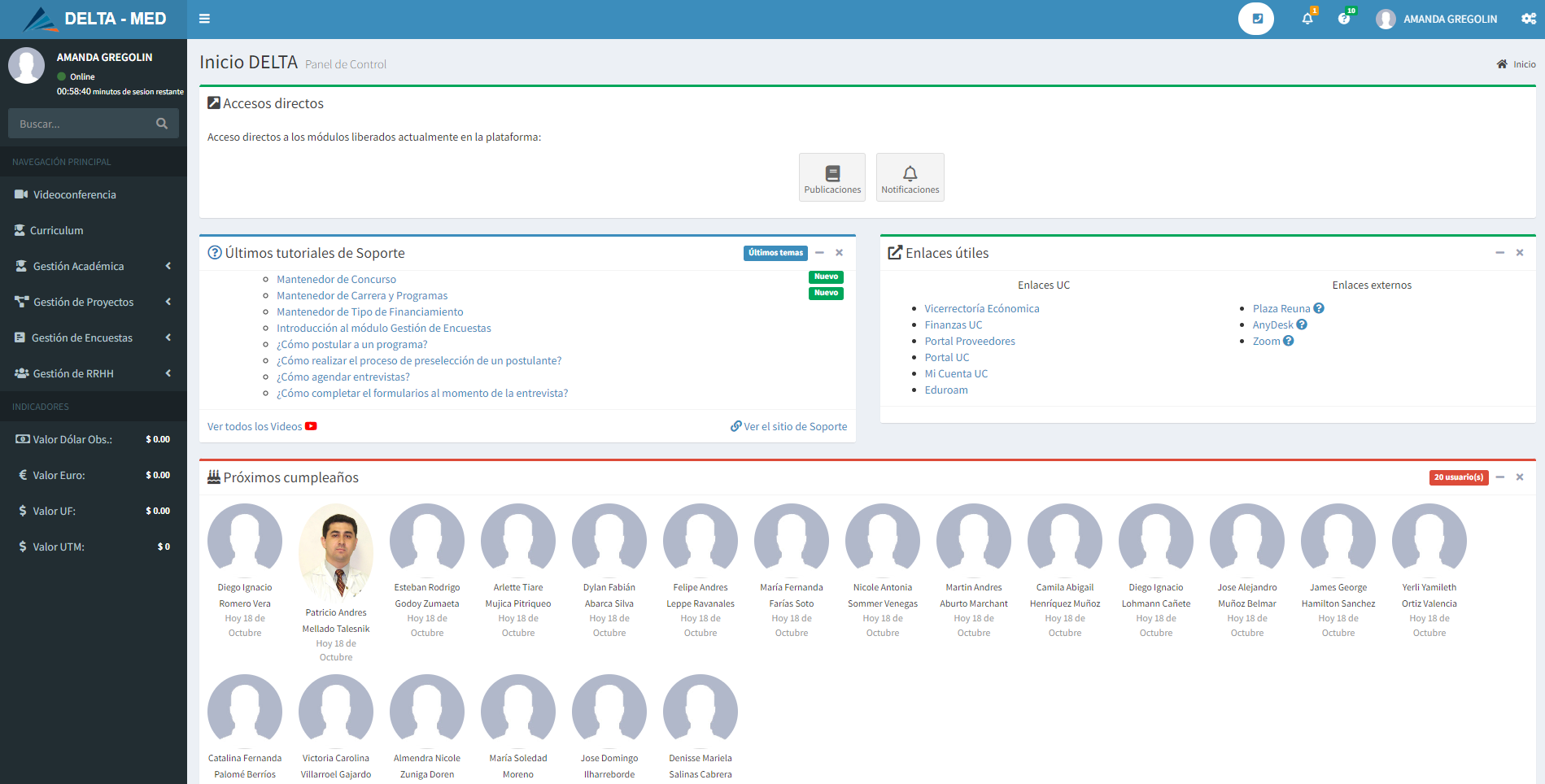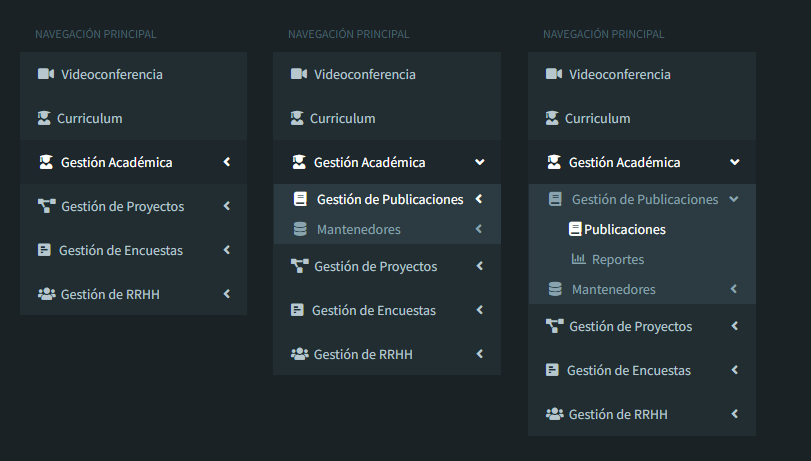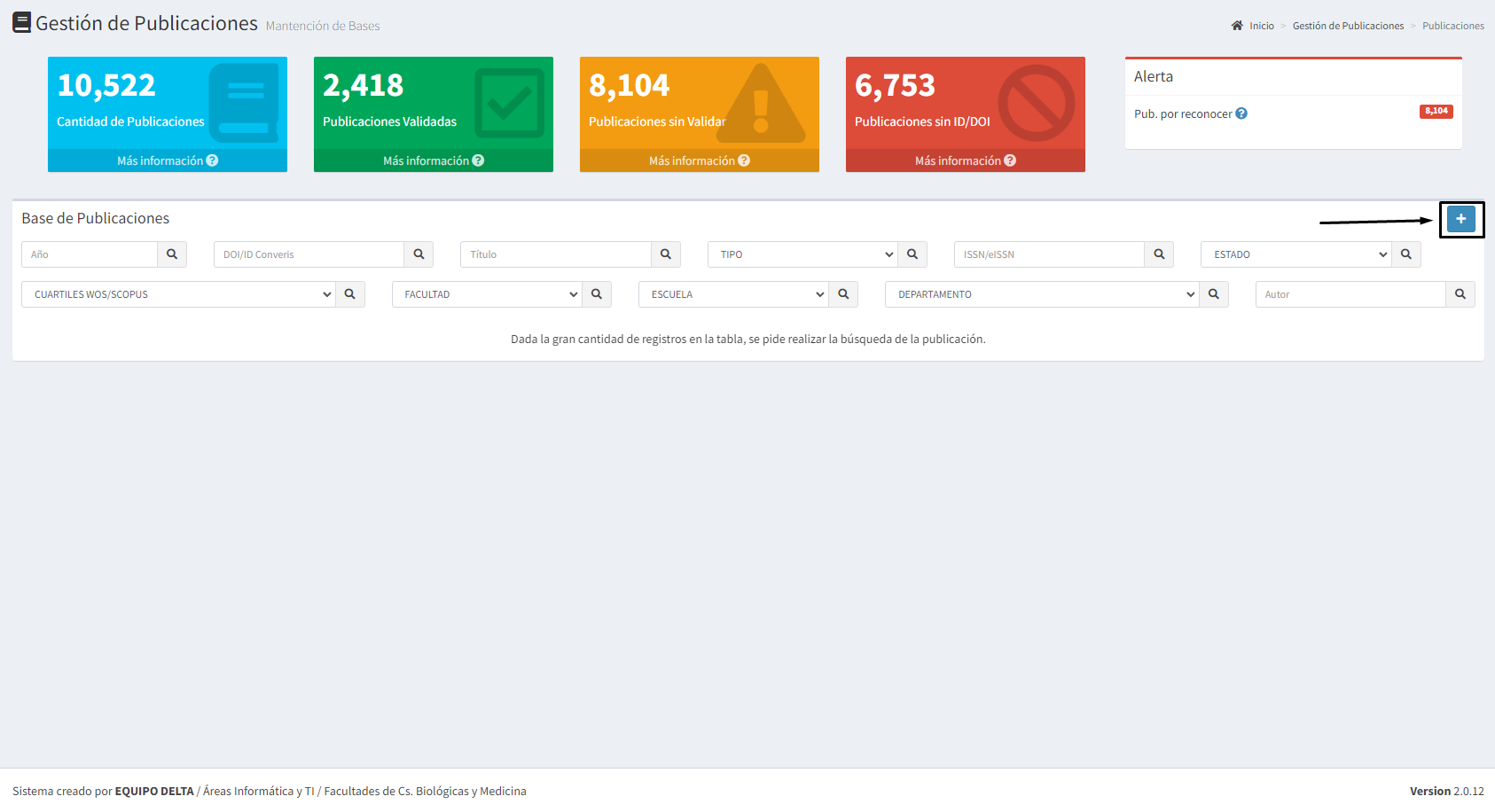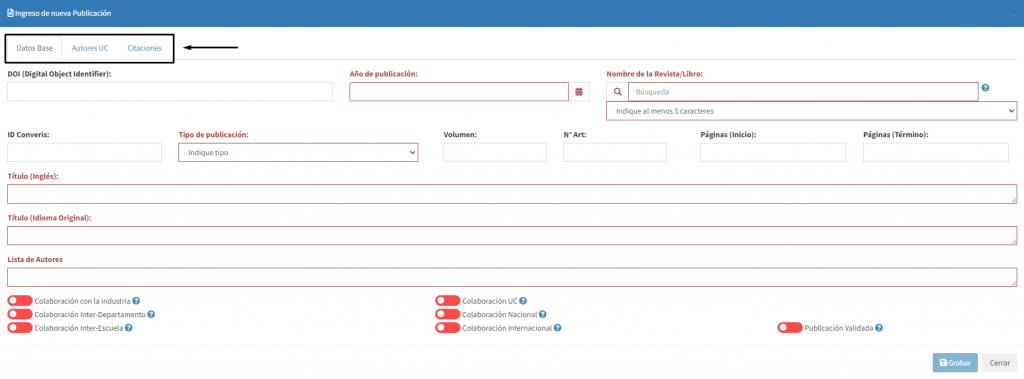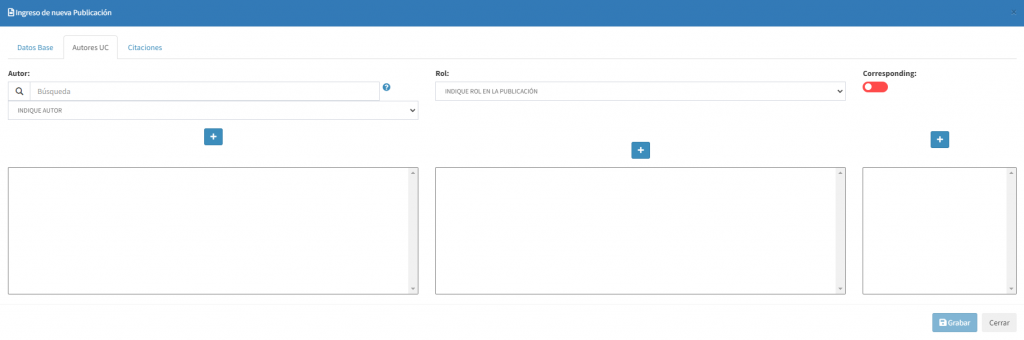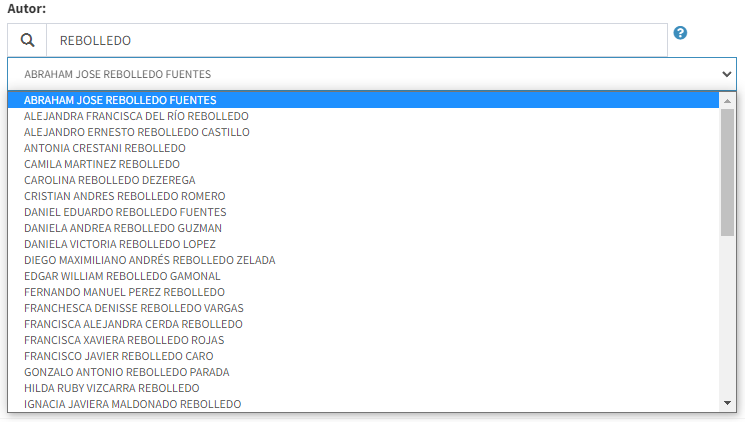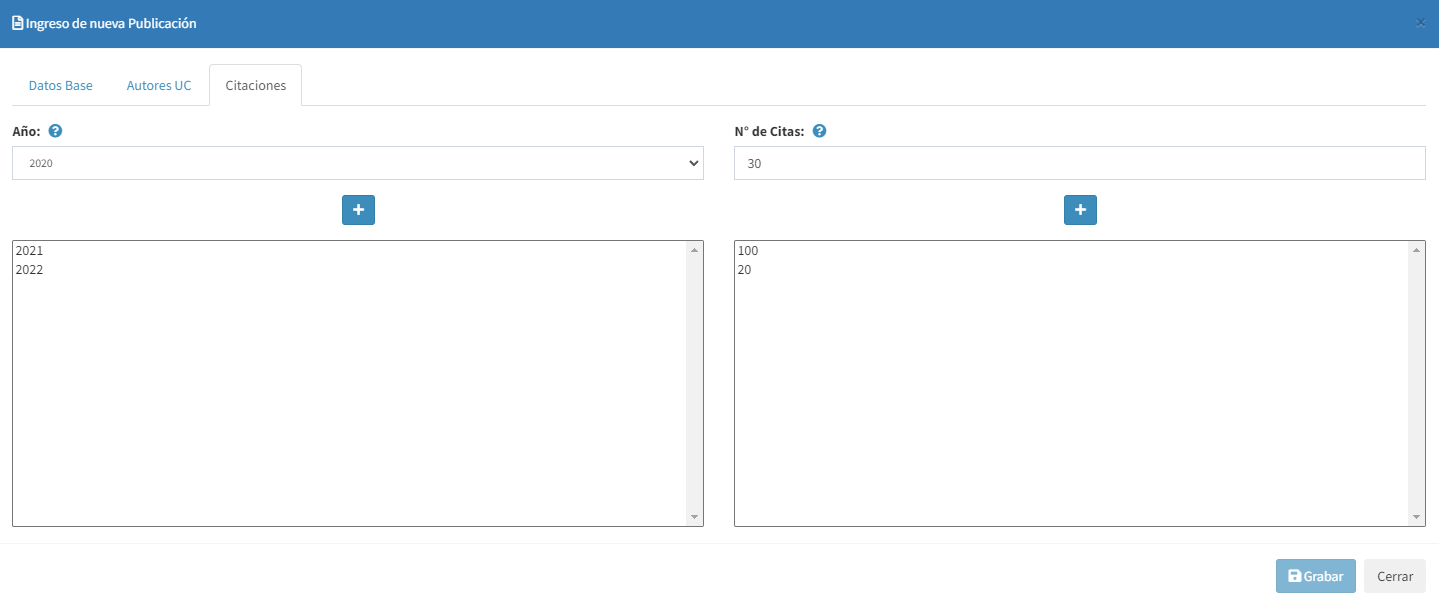Introducción
En esta guía se explicará el proceso para llevar a cabo el ingreso de una publicación, esto a través de DELTA.
Puedes ver el vídeo tutorial directamente presionando aquí.
Flujo
Paso 1. En primer lugar, debe estar situado en el sitio inicial que se encuentra después de iniciar sesión en DELTA (Ilustración 1), en el cual se podrán observar los accesos directos a los distintos módulos del sistema, los enlaces a los textos instructivos y videotutoriales, entre otras cosas.
Paso 2. En segundo lugar, en la parte izquierda de la pantalla encontraremos el menú principal, en este menú buscarás el módulo Gestión Académica y le harás clic, posteriormente, se desplegará otro sub-menú en el que buscarás Gestión de Publicaciones y para finalizar harás clic en Publicaciones (Ilustración 2).
Paso 3. Después de que cargue el sitio, primeramente vamos a ver lo que sería la base de publicaciones (Ilustración 3), aquí no vamos a ver ningún registro a menos que lo busquemos manualmente. Debido a que queremos llevar a cabo el ingreso de una publicación, vamos a ir al botón con el ícono de “más” en color azul a la derecha del todo y hacer clic en el mismo (Referenciado con un cuadrado negro en la ilustración).
Paso 4. Se va a desplegar una ventana que corresponde al ingreso de la publicación, aquí vamos a observar que podremos encontrar todos los campos que componen a la misma (Ilustración 4), del mismo modo en la parte superior del ingreso, vamos a notar tres pestañas, los datos base, autores UC y las citaciones.
Info. Adicional. En este formulario vamos a ver que diversos campos tienen un borde de color rojo, lo cual significa que dichos campos no pueden estar vacíos, y por consecuencia va a impedir grabar el registro si no tienen información.
Paso 5. Una vez que se haya completado la información solicitada en datos base, debemos ir a la segunda pestaña, autores UC, el objetivo de esta pestaña es agregar a todos aquellos que participaron en la publicación, se compone por tres campos, autor, rol y corresponding (Ilustración 5).
Paso 6. En autor, debes colocar a lo mínimo 5 caracteres de la persona que estás buscando, una vez que lo hagas, se generará automáticamente una lista con aquellas personas y entre estas, puede estar aquella que buscas (Ilustración 6). En rol sólo debes escoger la participación que tuvo el mismo en la publicación, del mismo modo debes indicar si este autor es corresponding o no a través del checkbox a la derecha del todo (Ilustración 7).
Paso 7. Para agregar todo lo que escogimos previamente, sólo hay que hacer clic en los botones con el ícono de “más” que se encuentra en la parte inferior de los campos.
Paso 8. Para finalizar, cuando completamos los autores UC, nos dirigimos a Citaciones, aquí, sólo debemos ingresar la cantidad de citaciones que tuvo nuestra publicación durante este año o años anteriores (en caso de que existan), del mismo modo, sólo se debe escoger el año y el número de citaciones, agregándolas del mismo modo que en autores UC (Ilustración 8).
Video Tutorial
Secuencia Pendiente
No hay secuencia pendiente.